- Google 마이 비즈니스는 검색에 표시될 수 있도록 온라인에 비즈니스를 등록하려는 모든 사람에게 필요한 기능입니다.
- Google 마이 비즈니스에 비즈니스를 등록하는 것은 무료입니다. 시작하려면 Google 계정과 유효한 주소만 있으면 됩니다.
- 고객은 목록이 없는 비즈니스보다 목록이 있는 비즈니스를 더 심각하게 받아들이는 경향이 있습니다. 따라서 귀하의 목록을 거기에 기재하는 것이 매우 중요합니다.
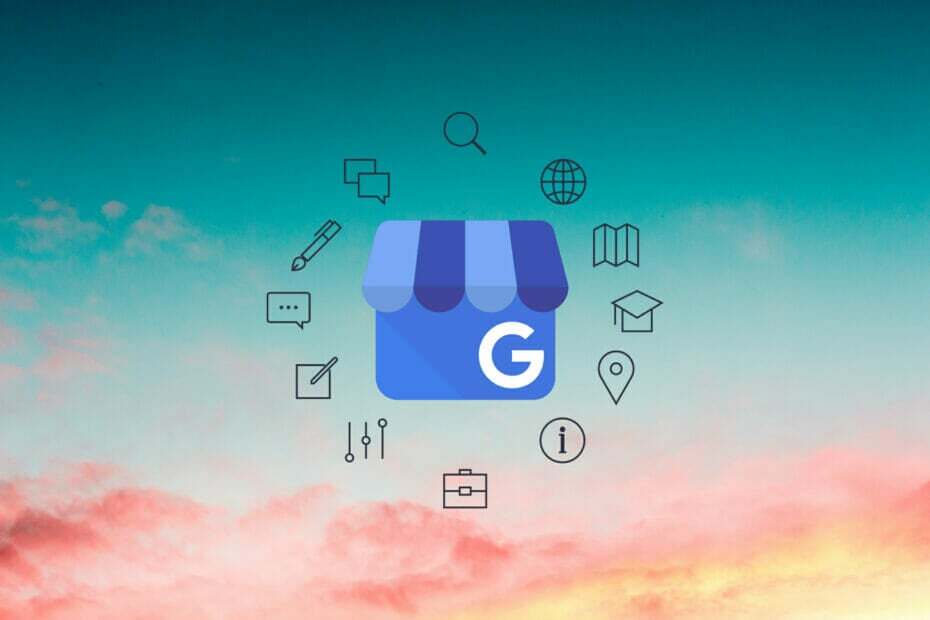
머니스파이어 소득을 추적하고, 예산을 설정하고, 반복되는 금융 거래를 자동화하는 데 도움이 되는 사용하기 쉬운 기능으로 구성되어 있습니다.
- 은행, 신용 카드, 현금, 투자, 기타 자산 및 기타 부채를 포함한 모든 계정 관리
- 금융 기관에서 OFX, QFX, QIF 및 CSV 문서 가져오기
- 모든 세계 통화를 지원하고 해외 계좌 간 이체 가능
- 지출, 수입, 거래 내역 등에 대한 상세 보고서
- 군용 128비트 암호화 및 자동 데이터 백업
- 여러 장치 간의 클라우드 기반 동기화 지원
돈을 관리하세요!
Google 마이 비즈니스는 수많은 혁신적인 플랫폼 기업이 회사에 대한 무료 목록을 만들 수 있도록 Google에서 제공합니다. 그래서 언제 Google 비즈니스 메시지가 표시되지 않음 문제가 발생하면 비즈니스에 문제가 발생할 수 있습니다.
Google 마이 비즈니스의 기능 중 하나는 고객과 메시지를 주고받는 기능입니다. 메시지가 표시되지 않아도 걱정하지 마세요. 문제를 해결할 수 있는 방법이 있습니다.
Google 비즈니스 메시지를 활성화하려면 어떻게 해야 합니까?
- Google 마이 비즈니스 계정에 가입하고 비즈니스 목록을 만드세요.
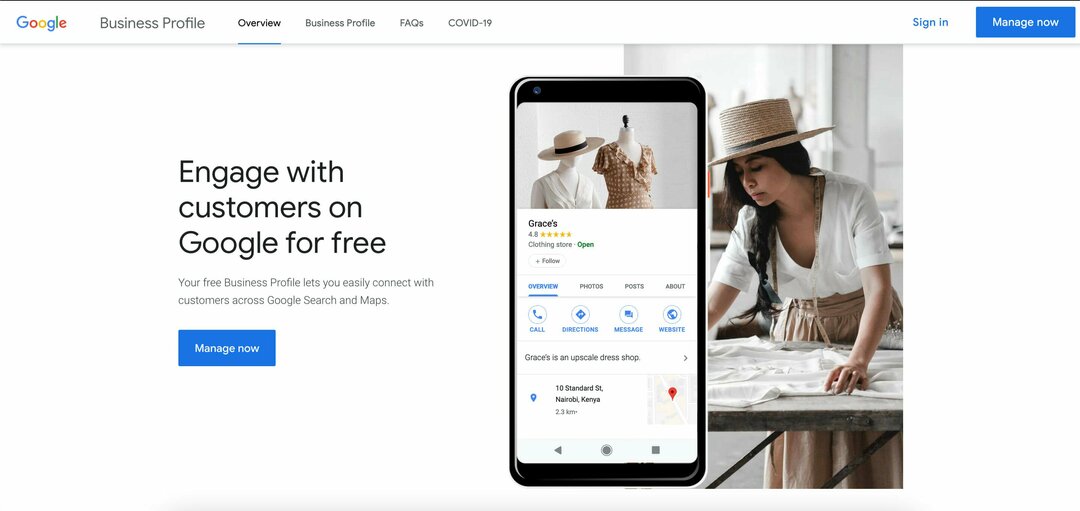
- 목록을 만든 후 메시징 부분.
- 다음 옵션이 표시됩니다. 채팅을 위해 확인합니다. 이것을 클릭하고 프롬프트에 따라 비즈니스 메시지 설정을 마칩니다.
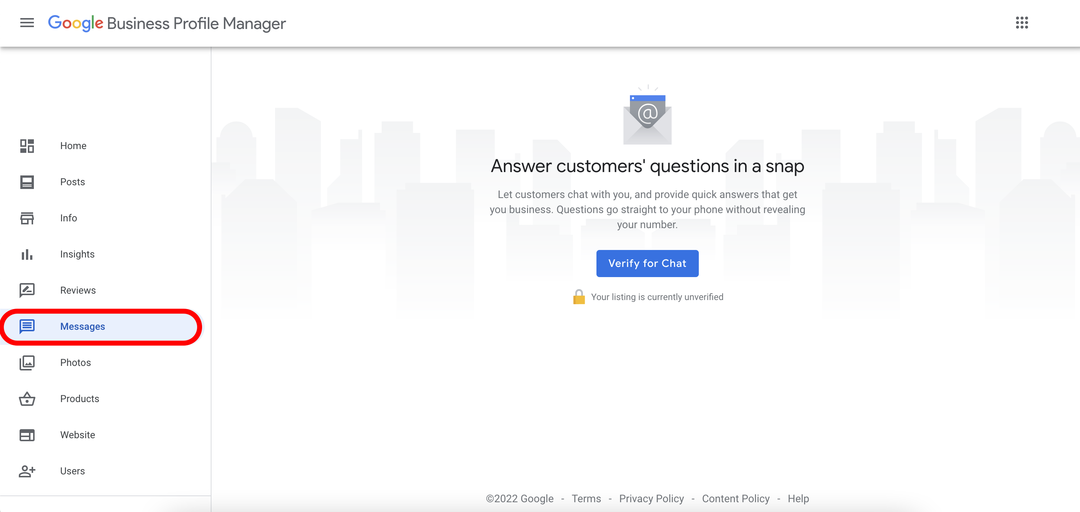
Google 마이 비즈니스에 메시지가 표시되지 않으면 어떻게 해야 합니까?
1. 전화번호 추가
- Google 마이 비즈니스를 열고 전화번호 추가 단추.
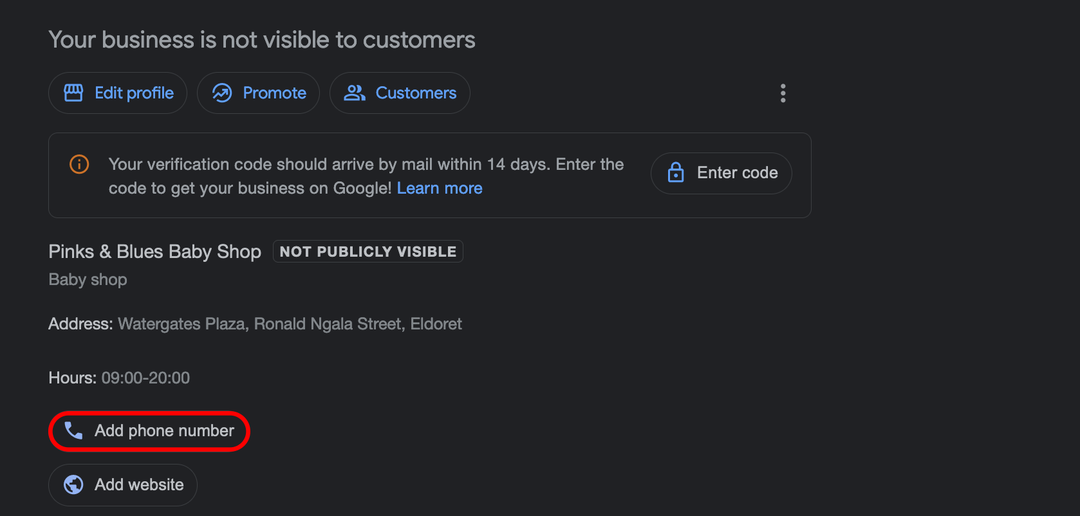
- 전화번호를 입력할 수 있는 새 페이지가 열립니다. 숫자를 입력하고 저장을 누르십시오.
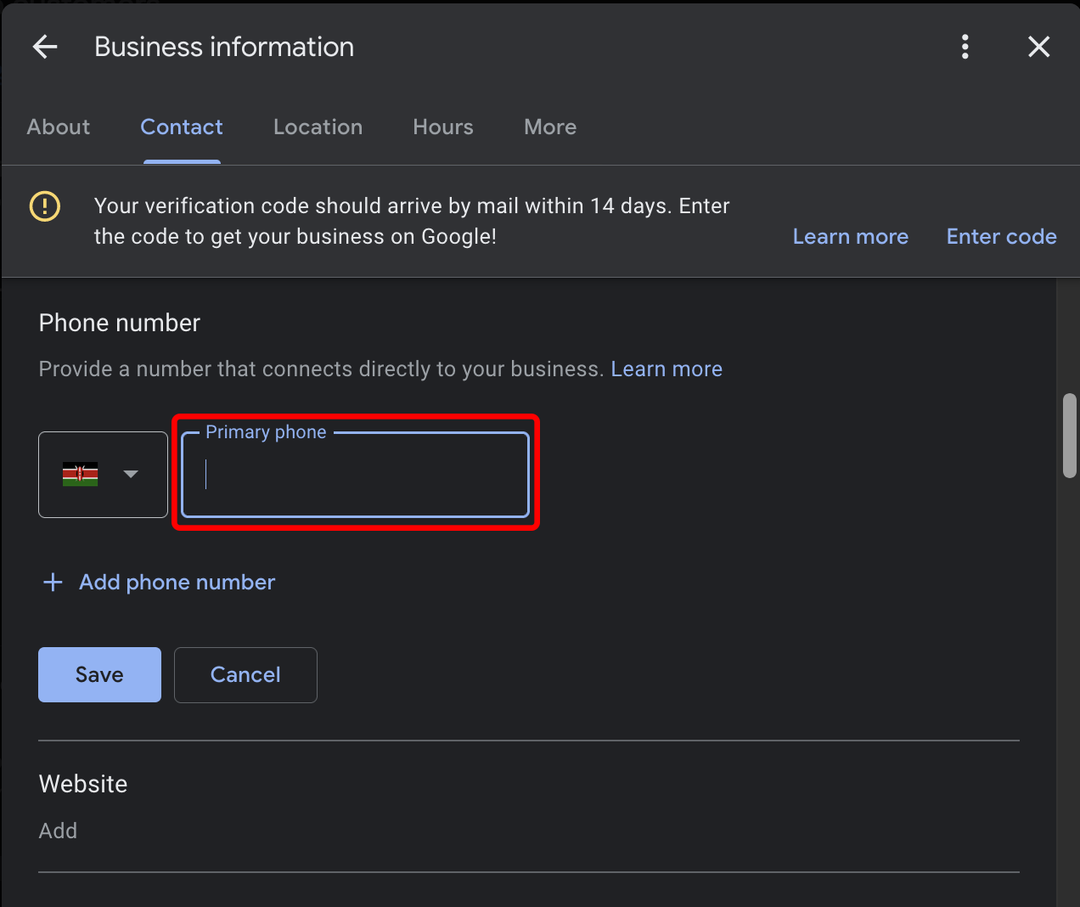
- 그런 다음 최대 14일이 소요될 수 있는 인증 코드를 기다려야 합니다. 번호가 확인되면 귀하의 전화번호로 메시지를 받기 시작해야 합니다. 구글 마이 비즈니스 계정.
2. 인터넷 연결 확인
시도할 수 있는 또 다른 방법은 인터넷 연결을 확인하는 것입니다. 연결 불량이 문제의 원인일 수 있습니다. 라우터 또는 모뎀을 다시 시작하거나 해당 지역에 정전이 있는지 확인하십시오. 이 중 아무 것도 작동하지 않으면 ISP에 추가 문제 해결을 문의하십시오.
- Google 문서에서 멋진 테두리를 만드는 4가지 방법
- VRV가 Chrome에서 작동하지 않습니까? 해결 방법은 다음과 같습니다.
3. Google 지원에 문의
- Google 마이 비즈니스에 로그인합니다.
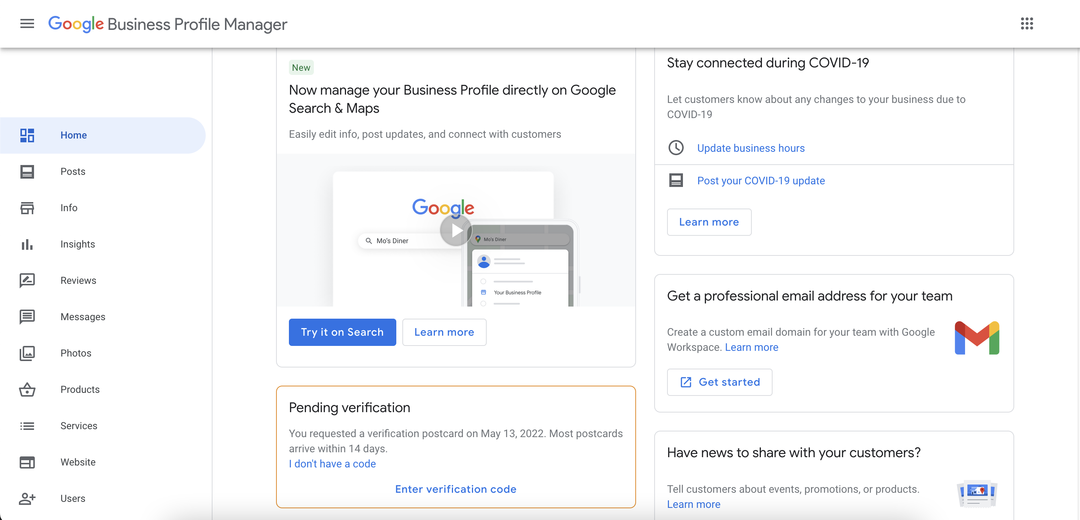
- 아래로 스크롤하여 지원을 선택합니다. 그러면 가능한 솔루션을 제안하는 대화 상자가 열립니다. 필요한 것을 찾을 수 없으면 문의하기 메시징 문제에 대한 구체적인 도움을 받으려면
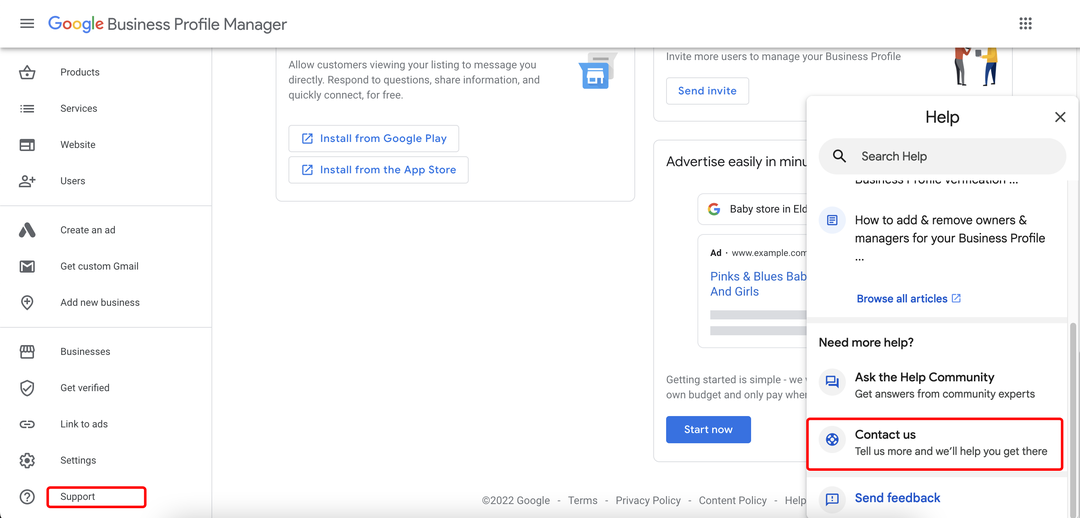
Google 비즈니스 메시지를 전달할 수 없음
Google 비즈니스 메시지가 전송되지 않는 데에는 몇 가지 이유가 있습니다.
- 정확하지 않거나 오래된 연락처 정보: 업체명, 주소, 전화번호가 Google 마이 비즈니스 페이지에 표시된 것과 일치하는지 확인하세요.
- 비즈니스에 사용할 수 없는 메시지: 비즈니스 메시지 사용을 시작하려면 먼저 비즈니스에 대한 메시지를 활성화해야 합니다. 이는 Google 마이 비즈니스 계정의 '비즈니스 설정' 페이지에서 수행할 수 있습니다.
- 귀하의 국가에서 아직 사용할 수 없는 비즈니스 메시지: 불행히도 비즈니스 메시지는 아직 일부 국가에서 사용할 수 없습니다. 아직 사용할 수 없는 국가에서 비즈니스 메시지를 사용하려는 경우 해당 국가에서 비즈니스 메시지가 출시될 때까지 기다려야 합니다.
- Google 마이 비즈니스 페이지가 확인되지 않음: 비즈니스 메시지를 사용하려면 먼저 Google 마이 비즈니스 페이지를 인증해야 합니다. 이 확인 프로세스를 완료하는 데 최대 몇 주가 소요될 수 있습니다.
- 기술적 인 문제: 비즈니스 메시지 전달에 실패할 수 있는 몇 가지 잠재적인 기술 문제가 있습니다. 여기에는 Google 마이 비즈니스 앱의 오래된 버전이나 인터넷 연결 문제 등이 포함됩니다.
Google 지원에 문의해도 특정 문제가 항상 해결되는 것은 아니지만 목록에 메시지를 표시하는 데 여전히 문제가 있는 경우 시도해 볼 가치가 있습니다. 유지하다 우리 블로그 읽기 일상적인 기술 문제에 대한 더 많은 관련 솔루션을 찾을 수 있습니다.
 여전히 문제가 있습니까?이 도구로 수정하세요.
여전히 문제가 있습니까?이 도구로 수정하세요.
- 이 PC 수리 도구 다운로드 TrustPilot.com에서 우수 평가 (다운로드는 이 페이지에서 시작됩니다).
- 딸깍 하는 소리 스캔 시작 PC 문제를 일으킬 수 있는 Windows 문제를 찾습니다.
- 딸깍 하는 소리 모두 고쳐주세요 특허 기술 문제를 해결하기 위해 (독자 전용 할인).
Restoro가 다운로드되었습니다. 0 이달의 독자.


